Giới thiệu
Vmware gần đây đã tuyên bố phiên bản mới nhất cho giải pháp VDI (virtual desktop infrastructure) doanh nghiệp của họ với tên gọi “View” (phiên bản 3). View 3 là một phiên bản mới và cũng là một phiên bản được cải tiến từ các giải pháp trước đây có tên gọi “VDI” hoặc “VDM” (virtual desktop manager). Trong bài viết này, chúng tôi sẽ giới thiệu cho các bạn về những gì mà View 3 cung cấp, nó có thể giúp được cho bạn những gì và cách cài đặt nó như thế nào.
Dù bạn đã hoàn tất việc ảo hóa cơ sở hạ tầng máy chủ của mình hay chưa, sự ảo hóa máy trạm vẫn là một kiểu ảo hóa phổ biến mà bạn cần phải xem xét. Vmware gần đây mới cập nhật giải pháp ảo hóa máy trạm doanh nghiệp của họ với các tính năng mới cũng như tên mới “VMware View 3”.
Qua thử nghiệm trong môi trường doanh nghiệp về giải pháp VDI của Vmware (trước View). Chúng ta có thể biết được rất nhiều các vấn đề mà phiên bản View 3 đã cải thiện được điều đó. Một trong số những vấn đề chính mà chúng ta bắt gặp ở đây sẽ là: sự hỗ trợ cho Terminal Services, Citrix, máy trạm offline và,… Giờ là lúc chúng ta đi xem xét cụ thể xem View có thể thực hiện những gì.
View 3 cung cấp cho bạn những gì mới?
Trong hình thức cơ bản nhất, tất cả các gói ảo hóa máy trạm đều làm có thể cung cấp những vấn đề dưới đây:
- Máy trạm của người dùng được thay thế bằng hệ điều hành khách ảo, chạy bên trong các host ảo chẳng hạn như VMware ESX Server.
- Người dùng sau đó sẽ sử dụng phần cứng hoặc thiết bị thin client phần mềm để kết nối với các máy trạm đó. Điển hình, sử dụng một giao thức như RDP chẳng hạn.
- Một VDI “broker” có thể tự động bản đồ hóa đúng người dùng (dù họ kết nối ở đâu đi chăng nữa) đến đúng hệ thống máy trạm ảo của họ đang chạy trong đám mây. Các VDI “broker” này sẽ tiếp tục cung cấp nhiều tính năng khác như tại động các hệ thống máy trạm ảo cho người dùng, kết nối trên web và hỗ trợ in ấn chung.
Trước đây, giải pháp VDI đã cung cấp một desktop broker mang tên “VDM”. Broker này vẫn là một thành phần quan trọng trong View nhưng nó còn cung cấp nhiều hơn những gì đã có trước đó. Đây là những gì View 3 cung cấp cho bạn:
- Giao diện web và máy khách phổ dụng – một máy khách đơn lẻ có thể được sử dụng nếu bạn đang truy cập vào một máy tính vật lý, Terminal Services, các ứng dụng ảo hóa ứng dụng (sử dụng ThinApp), hoặc VDI Virtual Desktop
- Giảm giá thành cho việc quản lý máy trạm – bạn có thể giảm được chi phí cho CNTT và bù đắp một cách nhanh chóng cho những nhu cầu doanh nghiệp với sự ảo hóa máy chủ, với ảo hóa máy trạm bạn cũng có được điều tương tự như vậy.
- Khôi phục thảm họa cho các hệ thống máy trạm – hiếm khi các doanh nghiệp thực hiện việc khôi phục thảm hoại cho các máy trạm vì sự hiệu quả về mặt chi phí không cao. Mặc dù vậy, với sự ảo hóa máy trạm, do chi phí thấp cho việc lưu các máy trạm ảo và sử dụng các thiết bị thin client phổ dụng, việc khôi phục thảm họa cho các máy trạm được thực hiện ở đây. Tự động hóa sự dự phòng máy trạm ảo.
- In ấn ảo và driver in phổ dụng được cấp bởi ThinPrint. Trong thực tế, ThinPrint thậm chí còn có một phiên bản nâng cao có tên Print Engine dùng cho các môi trường View của Vmware.
- ThinApp, application virtualization
- ThinApp, ảo hóa ứng dụng
- Offline Desktop – một tính năng đáng kinh ngạc, nơi bạn có thể sử dụng máy trạm ảo offlien sau đó đồng bộ trở lại sau.
- Hỗ trợ Thin Client
- Image ổ đĩa máy ảo cho các client để chia sẻ với View Composer mới.
Trên tất cả, VM tin tưởng rằng View sẽ giảm được giá thành cho việc quản lý máy trạm và lưu trữ khoảng 90% và thời gian dự phòng máy trạm có thể cắt giảm xuống khoảng 15s.
Các thành phần tạo nên VMware View là gì?
Đây là cơ sở hạ tầng mẫu của VMware View:
Như những gì bạn có thể hình dung trong sơ đồ, cơ sở hạ tầng VMware View được hình thành dựa trên các thành phần dưới đây:
- Các máy khách kết nối như View Client, View Portal (web) hoặc Thin client
- View Connection Server – “VDI Broker” – đang sử dụng hệ điều hành Windows Server 2003
- View Administrator, truy cập vào View Connection Server thông qua trình duyệt web.
- Microsoft AD Serve, chỉ được sử dụng để thẩm định người dùng
- Virtual Center Server, quản lý ESX Hosts
- Các hệ thống ESX Host, gồm có các máy ảo (virtual desktop)
- Các virtual desktop chạy phần mềm VMware View.
Cách đánh giá và cài đặt VMware View?
Dựa vào danh sách cơ sở hạ tầng xây dựng lên VMware View (ở trên), bạn có thể hình dung những gì cần phải thực hiện để VMware View trong môi trường của bạn. Thừa nhận rằng bạn đã đang chạy Microsoft Active Directory và có domain controller của riêng mình, đây là danh sách các bước đơn giản bạn cần thực hiện:
- Download phiên bản 60 dùng thử để đánh giá và phần mềm cho VMware View 3. Bộ kit này gồm:
a. VMware Virtual Infrastructure Suite (ESX Server & vCenter)
b. VMware View Manager
c. VMware View Composer
d. VMware ThinApp
e. Offline Desktop (thử nghiệm) - Rõ ràng, sự cài đặt và đánh giá VMware View hoàn toàn dễ dàng nếu bạn đã cài đặt vCenter và ESX Server của Vmware trong trung tâm dữ liệu của mình. Giả dụ bạn chưa cài đặt, khi đó cần phải thực hiện theo những bước dưới đây:
a. ESX Server (bảo đảm phù hợp với HCL) – trừ khi bạn đang chạy ESX
b. vCenter Server (hoặc có thể là máy ảo bên trong ESX host)
c. Windows 2003 Server phục vụ như VMware View Manager
d. Client PC đang chạy View Client (hoặc kiểu máy khách khác) - Cài đặt ESX host và vCenter Server
- Cài đặt VMware View Manager trên Windows 2003 Server
- Cấu hình VMware View Manager
- Tạo một VM mới bên trong ESX host và cài đặt View Agent bên trong VM.
- Kết nối với cơ sở hạ tầng máy trạm ảo mới (VDI) bằng Client PC đang chạy View Client. Máy khách sẽ biết được những VM guest nào nó cần kết nối dựa vào các rule được cấu hình trên View Manager.
Kết luận
VMware View 3 là phiên bản mới nhất trong giải pháp VDI của Vmware. Qua xem xét chúng ta có thể kết luận rằng View quả thực có nhiều nâng cấp đáng giá so với phiên bản trước.
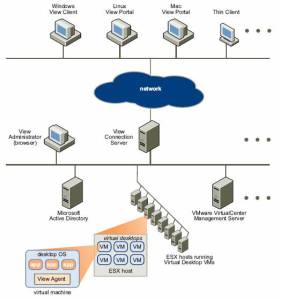
Blogger Comment
Facebook Comment